RPC strežnik ni na voljo - vzroki in metode odpravljanja napak

- 4853
- 483
- Felipe McCullough
RPC je način za izmenjavo informacij med procesi ali med odjemalcem (napravo, ki sproži povezavo RPC) in strežnika (naprava, ki je z njo povezana) v omrežju ali sistemu. Številne vgrajene -v Windows komponente uporabljajo RPC, ki uporablja različna vrata kot izhodišče za komunikacijo med sistemi. Če se pojavijo težave, sporočilo "RPC strežnik ni na voljo".

Rešitev napake "RPC strežnik ni na voljo".
Razlogi za pojav napake
V tipični seji RPC je odjemalec povezan s programom za primerjavo končnih točk strežnika s strani TCP Port 135, za to storitev pa zahteva določeno število dinamičnih vrat. Strežnik odgovori tako, da pošlje IP naslov in številko vrat, za katero je storitev po zagnani registrirana v RPC, nato pa se povezuje z odjemalcem z naslovom IP in številko vrat. Možni razlogi za napako "RPC strežnik ni na voljo", kot sledi:
- STOP RPC STORITVE - Ko storitev RPC na strežniku ni zagnana.
- Težave z reševanjem imen - ime strežnika RPC je lahko povezano z napačnim IP naslovom. To pomeni, da se odjemalec veže na napačen strežnik ali poskuša kontaktirati naslov IP, ki se trenutno ne uporablja. Morda ime strežnika sploh ni prepoznano.
- Promet blokira požarni zid - požarni zid ali druga varnostna aplikacija na strežniku ali požarnem zidu naprave med odjemalcem in strežnikom lahko prepreči dostop prometa do dela strežnika TCP 135.
- Težave s povezavo - težava omrežja lahko povzroči povezavo med odjemalcem in strežnikom.
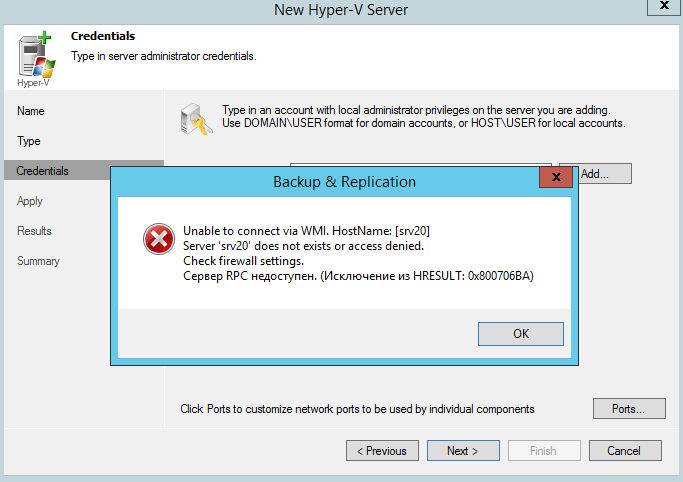
Metode rešitve
Ko začnete ali namestite nekatere programe, lahko dobite sporočilo "RPC strežnik ni na voljo". To je pogosto posledica sinhronizacije časa, potrebnega za zagon programa. Brez tega lahko nekatere aplikacije delujejo napačno ali se sploh ne zaženejo. Kaj to storiti, da se sporočilo ne bo več pojavilo, bomo razmislili naprej.
Koda napake 1722
Napaka 1722 "Server PRC" se lahko zgodi pri uporabi omrežnega tiskalnika ali zvočnih naprav v sedmi različici sistema Windows. Razlog je lahko protivirusni program, ki blokira komunikacijska vrata - če ga želite odpraviti, morate najti parametre upravljanja programov zaupanja v protivirusnih nastavitvah.
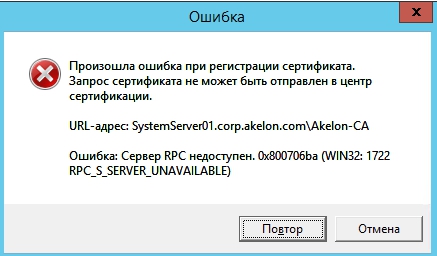
Prav tako se lahko pojavi napaka zaradi dejstva, da sistem vsebuje sam virus - vredno je preveriti sistem in disk s pomočjo drugega protivirusnega programa kot trenutno. Če želite odpraviti, pritisnite Start/Nastavitve/Nadzorna plošča. Nato odprite administracijo/storitev. Prikaže se okno, v katerem boste na desni strani našli "strežnik". Na "strežniku" preverite, ali je vključena samodejna vrsta zažene. Po potrebi spremenite parameter in znova zaženite računalnik.
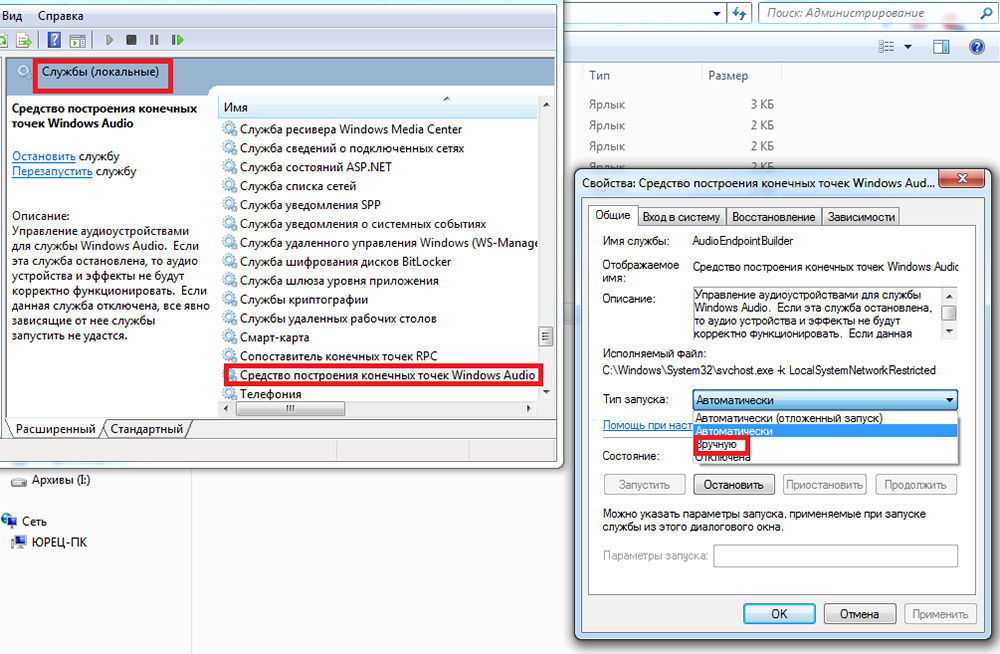
Odklopite Windows BrandMower Windows
Če se pri tiskanju v sistemu Windows 7 pojavi napaka "RPC strežnik", lahko težava leži v požarnem zidu. Odgovoren je za blokiranje dostopa do računalnika v notranjem ali zunanjem omrežju z nepooblaščenimi osebami ali aplikacijami, ki izključujejo možnost spremljanja računalnika. Spodaj je nekaj nasvetov, ki vam bodo omogočili onemogočanje (če želite za to uporabiti drugo aplikacijo) in vklopite integrirano požar za Windows. Spremenite ime računalnika z "Nastavitvami":
- To je eden najlažjih načinov za izklop omrežnega požarnega zidu. Če želite to narediti, uporabite zavihek System Parameters.
- Na seznamu razpoložljivih možnosti izberite "omrežje in internet".
- Pojdite na zavihek Ethernet in na desni strani okna izberite Windows Brandmauer.
- Izberite vklop in ga odklopite požarni zid.
- Na seznamu razpoložljivih operacij izberite parameter "Onemogoči Windows BrandMower" (ni priporočljivo).
- Kliknite V redu. Požarni zid je izklopljen.
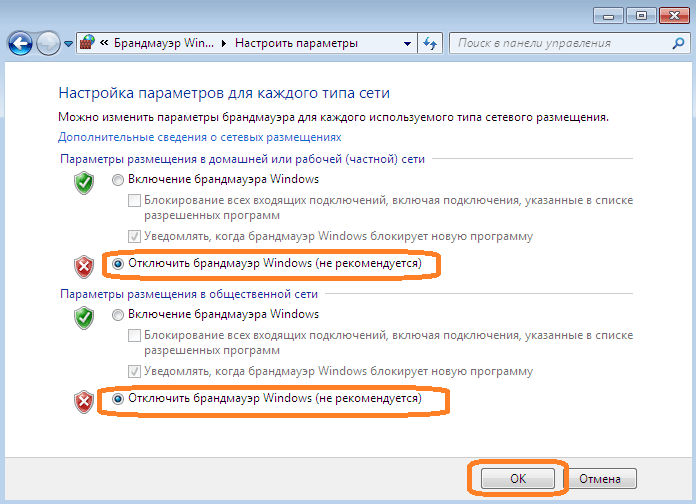
Naslednja metoda je urednik lokalne skupinske politike (GPO):
- Pritisnite ključe Win + R in vnesite "gpedit.MSC ". Odprl se bo urednik lokalne skupinske politike.
- Parameter, odgovoren za zaustavitev požarnega zidu
"Računalniška konfiguracija" - "Administrativne predloge" - "Network" - "Network Connections" - "Standardni profil" - "Windows BrandMower: Zaščita vseh omrežnih povezav".
- Spremenite pogoj nastavitve v "OFF".
- Po klikom na gumb OK ali »Uporabi« bo požarni zid Windows prenehal delovati.
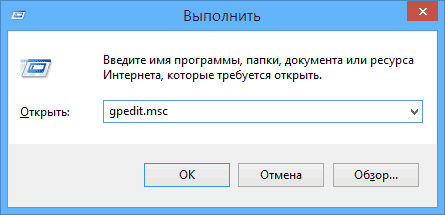
Za bolj izkušene uporabnike je mogoče zgoraj omenjeni scenarij izvesti z urejevalnikom registra.
- Pritisnite Start in vnesite "Regedit", zaženite vlogo v imenu skrbnika;
- V oknu urejevalnika poiščite katalog
HKLM \ System \ CurrentControlset \ Services \ Shaedaccess \ parametri \ Firewallpolicy \ domainprofile;
- Poiščite parameter EnableFireWall in spremenite njeno vrednost z 1 na 0;
- Uredite tipko EnableFireWall v naslednjem katalogu na enak način
HKLM \ System \ CurrentControlset \ Services \ Shaedaccess \ parametri \ FirewallPolicy \ pulicprofile;
- In zadnji katalog s tipko EnableFireWall
HKLM \ System \ CurrentControlset \ Services \ Shaedaccess \ Parameters \ FirewallPolcy \ StandardProfile.
Zaprite urejevalnik registra in znova zaženite računalnik. Od zdaj naprej je požarni zid Windows onemogočen. Če želite znova nadaljevati požarni zid z urejevalnikom registra.
Ročno zagon problematičnih storitev.MSC
Ko začnete ali namestite nekatere programe, lahko dobite sporočilo "RPC strežnik ni na voljo". To je pogosto posledica sinhronizacije časa, potrebnega za zagon programa. Brez tega lahko nekatere aplikacije delujejo napačno ali se sploh ne zaženejo. Z nedostopnostjo funkcije lahko pride do okvare, za popravek je treba vklopiti storitev sinhronizacije:
- Najprej kliknite meni Start in v iskalno vrstico vnesite »Izvedba«, kliknite »Enter«;
- V naslednjem oknu vnesite storitve.MSC in potrdite gumb "V redu";
- Na seznamu najdete element "Windows Time Service";
- Dvakrat kliknite to storitev. Odpre se meni, v katerem morate klikniti gumb »Izvajajte«.
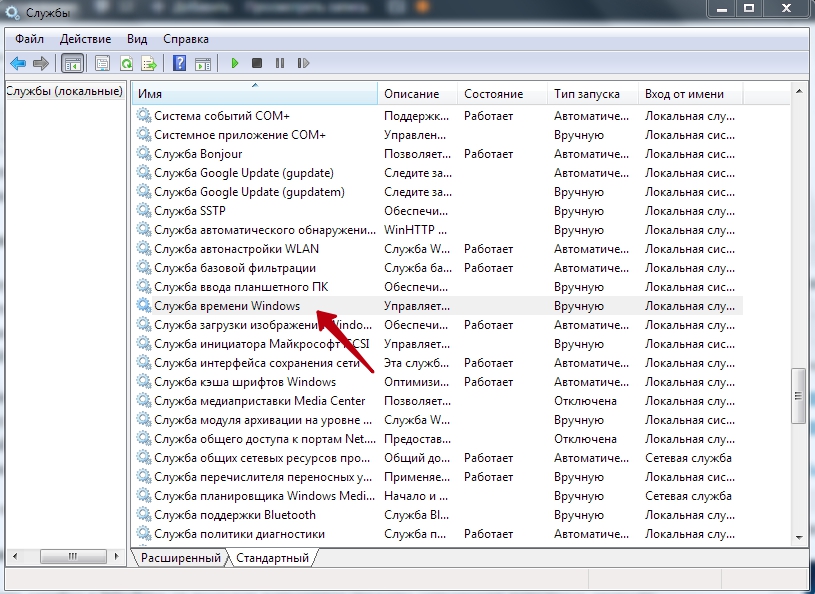
Od tega trenutka naprej se sporočilo "RPC strežnik ni na voljo".
Odpravljanje težav z okni
Popravite napako v sistemu Windows 10 bo pomagalo vgrajena sredstva za odpravo napak v sistemu. Ponovno naložite računalnik in po dovajanju zvočnega signala pritisnite gumb F8 sekundo, dokler ne možnosti prenosa za izbiro možnosti za nalaganje možnosti nalaganja. Prva od njih bo "odpraviti težave z računalnikom". Izberite to dejanje in počakajte na konec operacije.
Napaka v fineverju
Težava se lahko pojavi v sistemu Windows 8 in več in ko poskušate začeti storitev licenciranja Abbyy FineReader. Če želite preveriti stanje na seznamu storitev (kako ga najti zgoraj), izberite Abbyy Finereader Licencing Service. V oknu Lastnosti se prepričajte, da je parameter "Start Type" nameščen na "Samodejni". Če je potrebno, ga spremenite, zaprite urejevalnik z gumbom OK in znova zaženite računalnik.
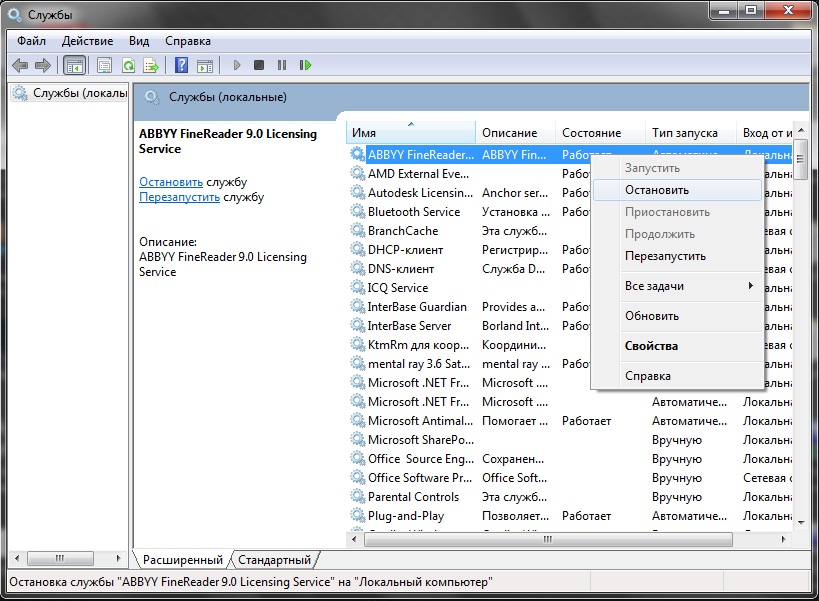
Preverjanje virusov
V sistemu Windows XP in zgoraj lahko sporočilo o okvari povzroči prisotnost virusa. Skenirajte računalnik s pomočjo protivirusnega programa po navodilih glavnega. V sistemu Windows 10 lahko uporabite standardni "Defender". Če želite to narediti, kliknite z desnim gumbom miške na ikoni "Shield" v bližini ure in izberite "Odpri". Zaženite preverjanje virusov s pritiskom ustreznega gumba v oknu.
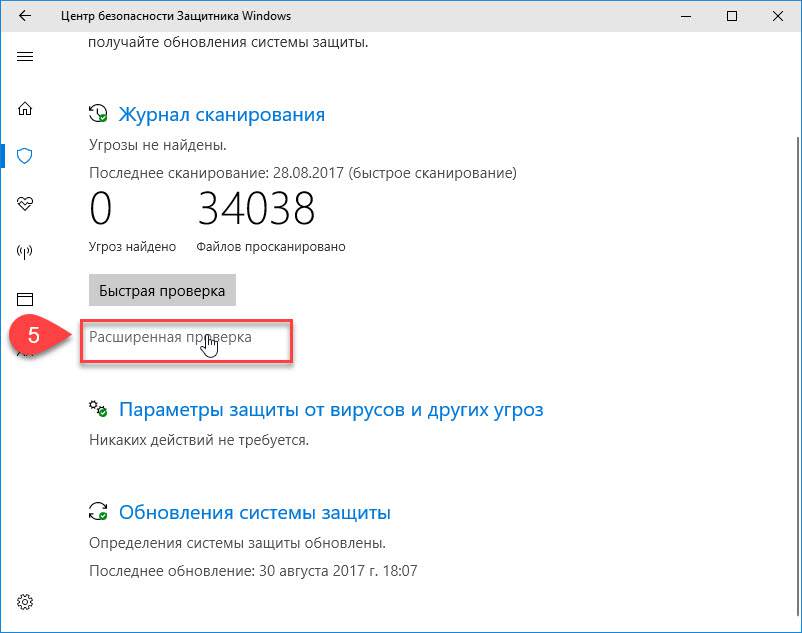
Kot lahko vidite, se lahko na več načinov znebite napak. Ta seznam predstavlja najverjetnejše možnosti za popravljanje napak. Če je potrebno, morate z namestitvenim diskom znova namestiti operacijski sistem.
- « Vključitev neaktivnih jeder procesorja v Windows je dodatna moč
- Načini za odpravo napak, ki so bili kritični postopek, je umrl oken »

